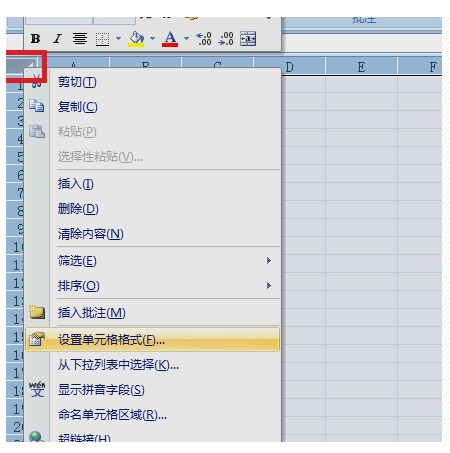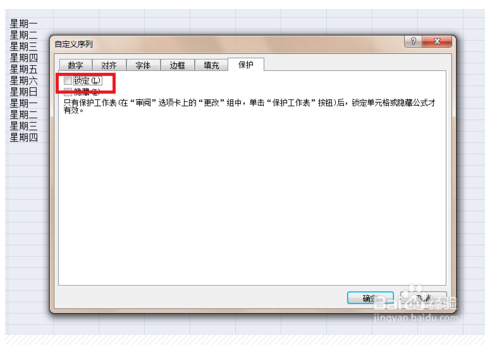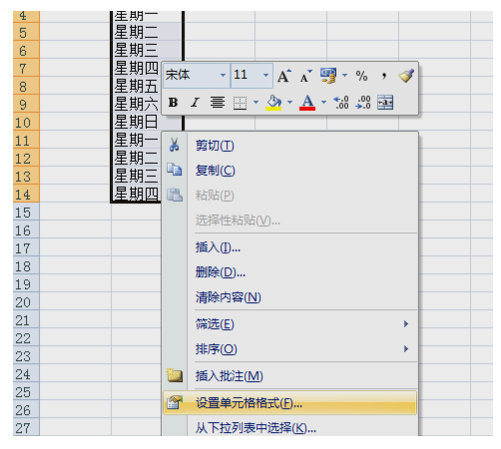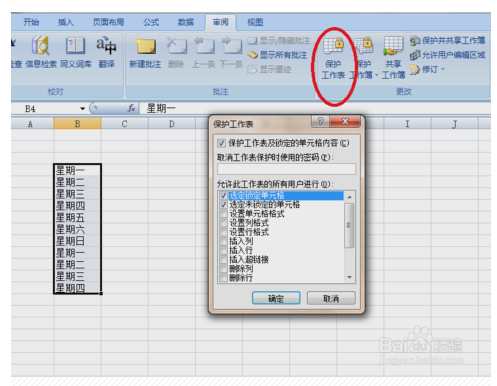背景:部分表格在流转过程中,预设的公式,表样等容易被误操作,造成表格或者数据混乱,所以用到锁定表格的单元格和样式,只允许用户在指定区域填报。
操作:制表完成后,在表格左上角点击右键,选中整个工作表。
在右键快捷菜单中选择“设置单元格格式”,在打开的界面中选择“保护”,将里面的“锁定”勾选项去掉并保存。
然后,选择需要保护的单元格区域,同样右键菜单选择“设置单元格格式”,在打开的界面中选择“保护”,将里面的“锁定”勾选项加上并保存。
接着,我们点击“审阅”菜单中的“保护工作表”,在弹出的对话框中录入密码进行保护。(对话框的里面很多,可以好好看看,多试试)
录入两遍密码确定之后(也可以不录),我们再试试改动锁定的单元格,此时会有提示单元格受保护。而在保护区域之外的单元格还能正常录入填写。当我们需要撤销单元格保护时,点“撤销工作表保护”便可以了。
如果需要明确表格的区域,在保护工作表之前,将禁止填写部分做上颜色标记,就更方便统计和查询。